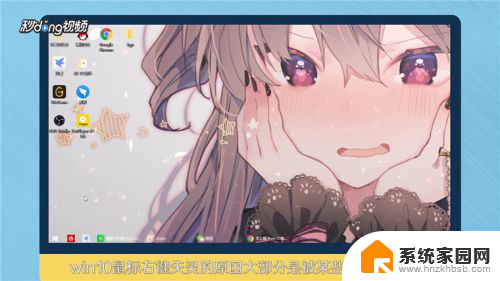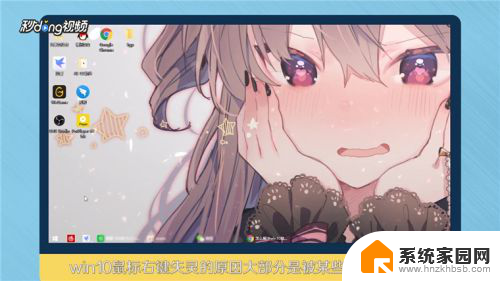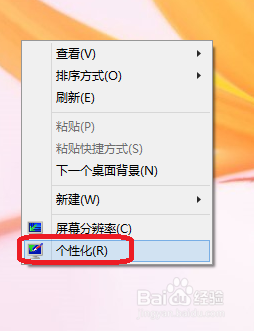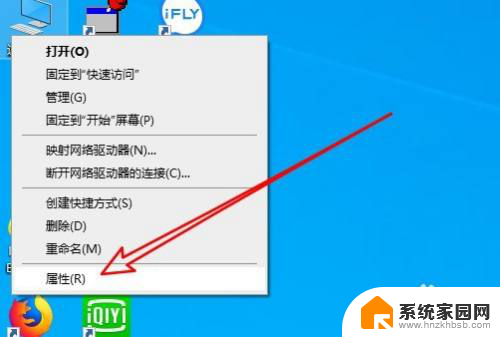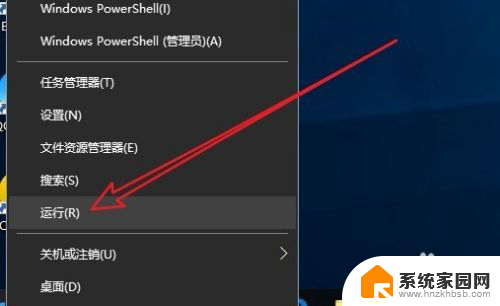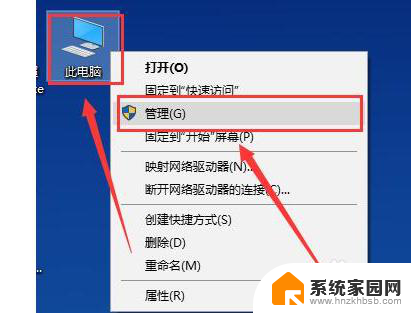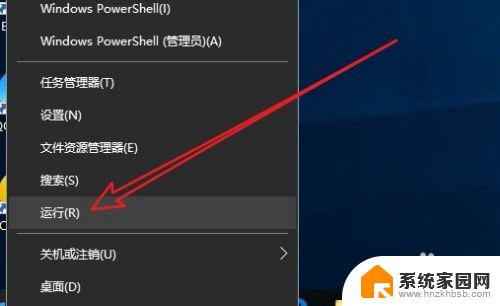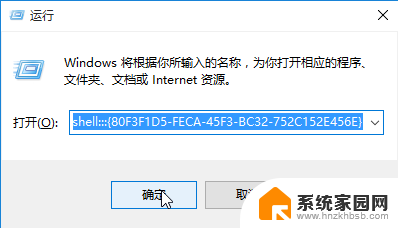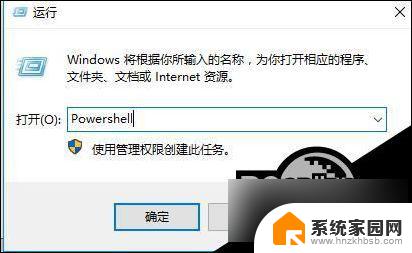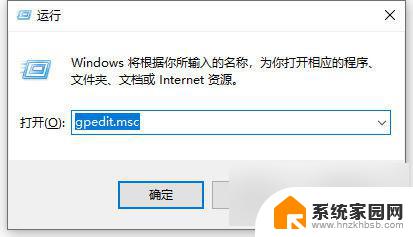电脑鼠标右键失灵了怎么办 Win10鼠标右键失灵的解决方法
更新时间:2024-02-10 13:42:24作者:jiang
在使用电脑时,鼠标是不可或缺的重要工具之一,有时我们可能会遇到鼠标右键失灵的问题,尤其是在使用Windows 10操作系统时。当右键无法正常工作时,我们可能会感到困惑和不知所措。但不用担心,本文将为大家介绍一些解决方法,帮助大家轻松应对Win10鼠标右键失灵的情况。无论是硬件问题还是软件设置的错误,我们都将逐一探讨,让您的鼠标恢复正常工作。
具体步骤:
1首先确定鼠标和电脑系统没有问题,win10鼠标右键失灵的原因很可能是被某些软件给屏蔽了。 点击键盘“开始”键+“R”键打开运行窗口,输入“regedit”。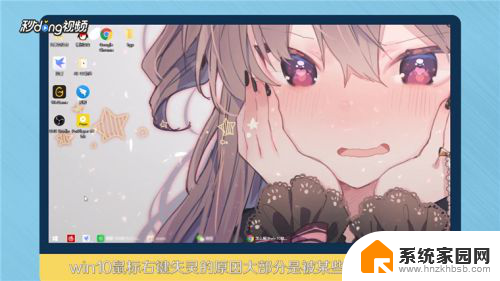 2然后打开“注册表编辑器”,依次展开“HKEY_CLASSES_ROOT。Directory,shellex,ContextMenuHandlers”文件夹。
2然后打开“注册表编辑器”,依次展开“HKEY_CLASSES_ROOT。Directory,shellex,ContextMenuHandlers”文件夹。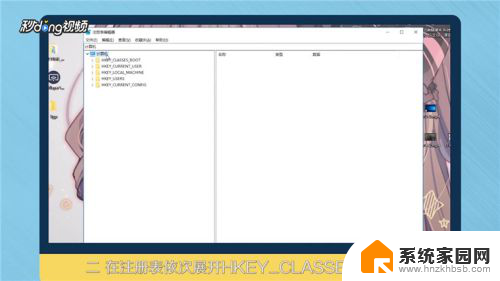 3最后将展开的文件夹里面的文件全部删除,这些文件都是需要占用鼠标右键的程序。 重启电脑,鼠标右键即可使用。
3最后将展开的文件夹里面的文件全部删除,这些文件都是需要占用鼠标右键的程序。 重启电脑,鼠标右键即可使用。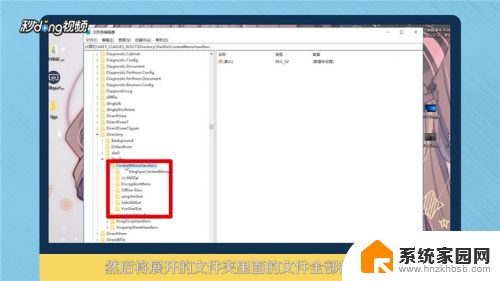 4总结如下。
4总结如下。
以上就是电脑鼠标右键失灵了怎么办的全部内容,碰到同样情况的朋友们赶紧参照小编的方法来处理吧,希望对大家有所帮助。